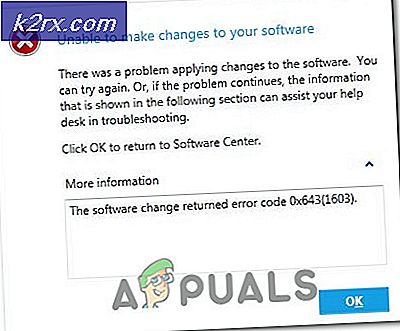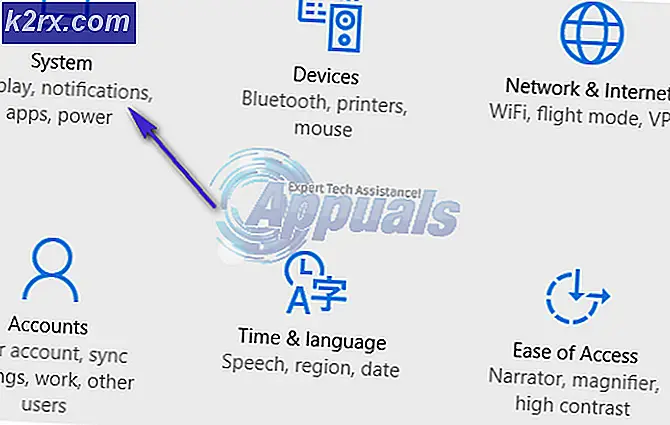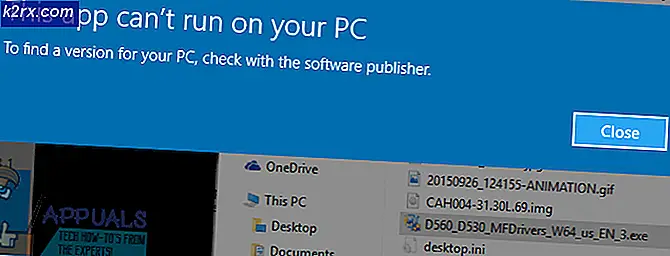So beheben Sie, dass Showbox nicht funktioniert
Showbox ist eine sehr beliebte Anwendung, die Popcorn Time ähnelt. Benutzer können damit kostenlose TV-Sendungen und Filme auf Ihrem Computer, Smartphone und Tablet ansehen. Die Plattform ist so stark gewachsen, dass es auch eine PC-Version sowie einfache Problemumgehungen gibt, mit denen Sie sie auf Ihrem Kindle, Fire TV usw. installieren können.
Obwohl Showbox trotz der Einschränkungen durch verschiedene Regierungen und Behörden schnell wächst, gibt es immer noch Fälle, in denen die Plattform nicht vollständig funktioniert. Entweder wird die Anwendung nicht geladen oder Benutzer sehen einen leeren Bildschirm. In diesem Artikel werden alle Problemumgehungen beschrieben, mit denen Sie dieses Problem beheben können. Diese Lösungen richten sich hauptsächlich an die Android-Anwendung.
Was führt dazu, dass Showbox nicht funktioniert?
Nachdem wir Feedback von Benutzern erhalten und unsere eigenen Untersuchungen durchgeführt hatten, kamen wir zu dem Schluss, dass es mehrere Gründe gab, warum Showbox nicht wie erwartet funktionierte. Einige der Gründe, warum dieses Problem auftreten kann, sind unter anderem:
Bevor Sie mit den Lösungen beginnen, stellen Sie sicher, dass Sie über eine aktive Internetverbindung verfügen. Darüber hinaus sollten Sie Ihre gesamte Arbeit speichern, da wir Ihr Gerät häufig neu starten werden.
Hinweis: Dieser Artikel dient ausschließlich der Information des Lesers. Appuals empfiehlt in keiner Weise die Verwendung von Video-Streaming-Anwendungen von Drittanbietern.
Lösung 1: Löschen des Anwendungscaches
Der Anwendungscache enthält normalerweise die Informationen, die zum Ausführen von Showbox auf Ihrem Computer erforderlich sind, sowie die Benutzereinstellungen. Dies sind normalerweise temporäre Dateien, die von der Anwendung häufig aktualisiert werden, wenn sie auf Ihrem Android-Betriebssystem ausgeführt wird. Es gibt jedoch zahlreiche Fälle, in denen der Anwendungscache beschädigt wird und Showbox nicht wie erwartet funktioniert. Hier wird möglicherweise ein leerer Bildschirm auf der Hauptseite Ihrer Anwendung angezeigt. In dieser Lösung navigieren wir zu den Anwendungseinstellungen in Android und leeren den Cache vollständig.
- Öffne das die Einstellungen Anwendung und klicken Sie auf Apps.
- Lokalisieren Showbox von der Liste. Klicken Sie nun auf Lager.
- Jetzt erhalten Sie zwei Optionen, d. H. Daten löschen und Cache leeren. Klicken beide Optionen.
- Starten Sie nun die Instagram-Anwendung erneut und prüfen Sie, ob das Problem behoben ist.
Lösung 2: Überprüfen von Backend-Servern
Ein weiterer häufiger Fall, in dem Showbox auf Ihrem Gerät möglicherweise nicht funktioniert, ist, dass die Back-End-Server entweder wegen Wartungsarbeiten oder aufgrund eines Problems nicht verfügbar sind. Server wie die von Showbox benötigen von Zeit zu Zeit Ausfallzeiten, um Wartungsaufgaben auszuführen oder das System zu aktualisieren. Da Showbox von mehreren Ländern verboten wird, gibt es auch Fälle, in denen die Entwickler die Ausgabe vom Server in einem Land auf einen Server in einem anderen Land verschieben.
Da die Ausfallzeit von Showbox sehr häufig ist, sollten Sie zu Reddit oder relevanten Foren gehen und prüfen, ob bei anderen Personen ähnliche Probleme auftreten. Wenn dies der Fall ist und Sie ein Muster von Beschwerden sehen, besteht eine hohe Wahrscheinlichkeit, dass die Server nicht funktionieren. Hier können Sie nichts tun, außer auf das Problem zu warten oder zu einer anderen Alternative zu wechseln.
Hinweis: Die Ausfallzeit wird normalerweise innerhalb von ein oder zwei Tagen behoben. Überprüfen Sie sie daher immer wieder.
Lösung 3: Aktualisieren des LimePlayer und der Showbox
Da Android immer mehr Updates für sein Betriebssystem veröffentlicht, versuchen Anwendungen, sich mit den neuen Updates und dem neuen Framework zu synchronisieren. Da Showbox jedoch nicht im Android Play Store verfügbar ist, werden Sie nicht aufgefordert, das neueste verfügbare Update herunterzuladen und zu installieren.
Bevor Sie zum Web navigieren und mit dem Herunterladen der APK der aktualisierten Anwendung beginnen, müssen Sie sicherstellen, dass Sie nicht über eine schädliche Website herunterladen. Stellen Sie sicher, dass Sie die Glaubwürdigkeit der Anwendung überprüfen, bevor Sie sie über eine externe Quelle herunterladen. Sie können auch (hier) nach einer aktualisierten Version suchen.
Hinweis: Stellen Sie sicher, dass Sie die Risiken des Herunterladens einer APK von einer externen Quelle verstehen. Es kann böswilligen Inhalt enthalten, der Probleme verursachen kann, für die Appuals nicht verantwortlich ist.
Nachdem Sie Showbox aktualisiert haben, werden wir fortfahren und versuchen, LimePlayer auch auf Ihrem Gerät zu aktualisieren. Showbox fordert Sie nachdrücklich auf, LimePlayer als Anbieter auf Ihrem Gerät zu verwenden, bevor Sie Shows ansehen. Dies ist Teil seiner Architektur und schon seit geraumer Zeit dort. Wenn LimePlayer nicht auf den neuesten Build aktualisiert wird, kann es zu Konflikten mit einer neueren Version von Showbox kommen, und es treten Probleme auf.
Glücklicherweise ist LimePlayer im Play Store erhältlich. Führen Sie die folgenden Schritte aus, um es auf den neuesten Build zu aktualisieren.
- Öffnen Sie den Play Store auf Ihrem Android-Gerät. Jetzt rutschen Der Bildschirm von links nach rechts und eine neue Taskleiste werden angezeigt. Klicken Meine Apps und Spiele.
- Navigieren Sie nun zur Registerkarte von Aktualisierung. Suchen Sie nun nach LimePlayer und davor klicken Sie auf Aktualisieren
Starten Sie Instagram nach dem Aktualisieren erneut und überprüfen Sie, ob das Problem behoben ist. Sie können alle Videos ohne Probleme anzeigen.
Lösung 4: Neuinstallation der Anwendung
Wenn selbst das Löschen der Anwendungsdaten nicht funktioniert und Sie sicher sind, dass die Back-End-Server nicht heruntergefahren sind, können wir versuchen, die Anwendung vollständig neu zu installieren. Dadurch wird sichergestellt, dass alle schwerwiegenden Probleme mit den Installationsdateien der Anwendung behoben werden. Wie bei der letzten Lösung gehen auch bei dieser Lösung Ihre Daten der Anwendung verloren.
- Navigieren Sie auf Ihrem Android-Gerät zum Symbol von Showbox. drücken und halten die Anwendung, bis es anfängt zu wackeln.
- Klick auf das Kreuz Symbol darauf und drücken Sie Ja wenn Sie aufgefordert werden, die Deinstallation zu bestätigen.
- Jetzt, neu starten Ihr Android-Gerät vollständig.
- Navigieren Sie nach dem Neustart zu einer vertrauenswürdigen Website und laden Sie von dort die neueste Version der Anwendung herunter.
- Überprüfen Sie nach der Installation einer neuen Kopie, ob das Problem weiterhin besteht.
Hinweis: Wenn das Problem auch nach Durchführung aller oben genannten Lösungen auftritt, liegt ein Problem mit den Einstellungen Ihres Smartphones vor. Achten Sie auf Antivirensoftware, da diese möglicherweise mit der Software in Konflikt steht, da sie in den Play Store-Listen nicht als vertrauenswürdige Anwendung aufgeführt ist.
Lösung 5: Verwenden eines VPN
Bevor wir zu Alternativen wechseln, sollten Sie auch ein VPN auf Ihrem Computer verwenden. Normalerweise wird die Anwendung von mehreren ISPs aufgrund von Urheberrechtsproblemen und der in mehreren Ländern verbotenen Dienste der Anwendung gesperrt. Mit einem VPN können Sie Ihren ISP fälschen und auf die Anwendung zugreifen, indem Sie Ihren Standort in einem anderen Land vortäuschen. Dies hilft dabei, alle Hindernisse zu umgehen und das Problem zu beheben, dass die Anwendung nicht funktioniert.
Es gibt jedoch einen Haken; Sie müssen eine VPN-Anwendung separat aus dem Play Store herunterladen. Es gibt eine Funktion zum Aktivieren des direkten VPN von Ihrem Android-Gerät aus, wenn Sie über eine ordnungsgemäße Einrichtung mit allen Anmeldeinformationen verfügen. Sie können unseren Artikel zum einfachen Einrichten eines VPN auf Ihrem Android-Gerät lesen. Versuchen Sie nach dem Aktivieren des VPN und dem Ändern Ihres Standorts, auf Showbox zuzugreifen und festzustellen, ob das Problem behoben ist.
Lösung 6: Verwenden von Alternativen
Wenn in Ihrem Fall nichts funktioniert, können Sie Showbox unverändert lassen und andere Alternativen ausprobieren, die ebenfalls ähnlicher Natur sind. Auch wenn diese Alternativen möglicherweise nicht exakt gleich sind, können Sie dennoch die grundlegenden Funktionen nutzen. Hier sind einige der Alternativen, die Sie verwenden können:
MediaBox HD: MediaBox HD ähnelt Showbox, wo Sie kostenlose TV-Shows und Filme ansehen können. Auch wenn die Bibliothek möglicherweise nicht so groß ist, erledigt sie die Arbeit dennoch reibungslos. Diese Anwendung ist sowohl für Android als auch für iOS verfügbar. Darüber hinaus werden Chromecast, Roku, FireTV, Smart-TV und Wifi-Sharing unterstützt.
Popcorn-Zeit: Popcorn-Zeit ist ein absoluter Favorit der Benutzer. Diese Anwendung wird manchmal als Pionier bezeichnet, der kostenlose Videodienste für Filme und Fernsehsendungen auf Android-Geräten startet. Neben der guten Android-Unterstützung unterstützt es auch iOS mit großartigen Updates und Verbesserungen jedes Mal.
MegaBox HD: MegeBox ist eine dieser Anwendungen, die die gleiche Funktionalität wie Showbox bieten, sich aber immer noch als gute Anwendung herausstellen. Es kann häufig zu Fehlern und Problemen kommen, die jedoch für Entwickler schnell behoben werden. Sie können diese Option ausprobieren, da beide oben genannten Optionen für Sie nicht funktionieren.
Netflix: Obwohl Netflix Ihnen keine kostenlosen TV-Shows und Filme zur Verfügung stellt, ist es bis heute der größte Inhaber digitaler Inhalte in der Geschichte. Es gibt Unterstützung für viele Länder und das Abonnement wird als ziemlich billig angesehen. Wenn Sie den Aufwand für die Verwendung von Alternativen von Drittanbietern sparen möchten, verwenden Sie Netflix.